几台电脑共享文件夹怎么设置 电脑如何设置共享文件夹
更新时间:2024-04-13 08:44:53作者:xiaoliu
在日常工作中,有时候我们需要在几台电脑之间共享文件夹,这样可以方便我们共享资料和进行协作,要实现这一点,首先要在每台电脑上设置共享文件夹。设置共享文件夹可以让我们在不同的电脑之间快速传输文件,提高工作效率。接下来我们就来了解一下几台电脑共享文件夹的设置方法和步骤。
方法如下:
1.第一步:选择自己想要共享的文件夹,右击鼠标,选择属性。
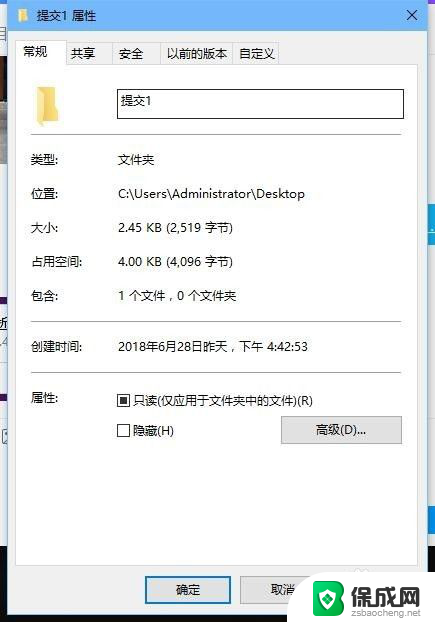
2.第二步:,我们在弹出来的属性界面中,选择上方栏中的共享,并且点击共享;
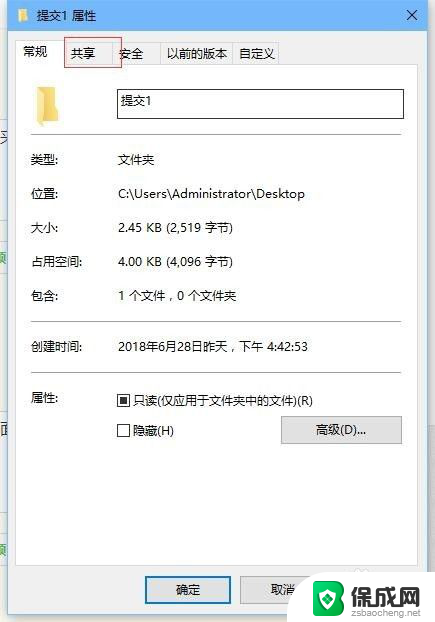
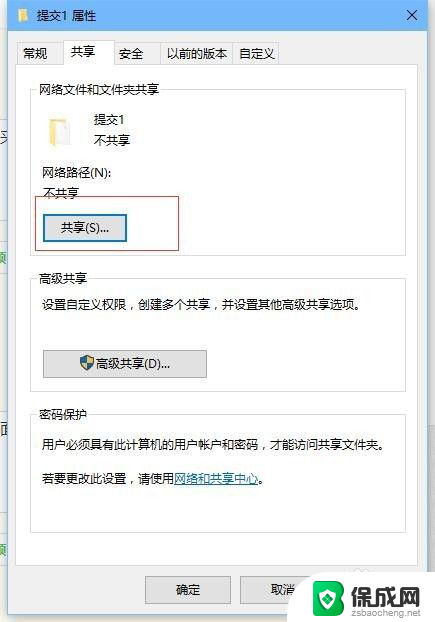
3.第三步:弹然后在共享界面中,用户继续点击共享;参考下图。
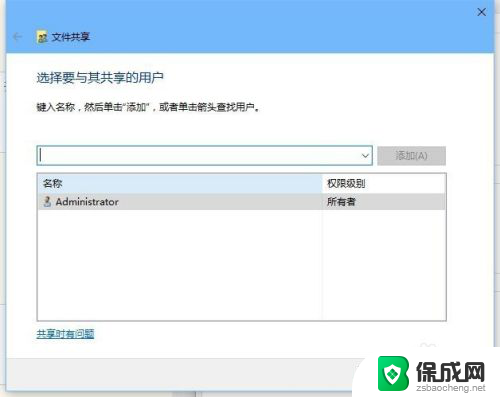
4.第四步:弹出的界面,我们选择并且点击右边的下来箭头。用户选择并且点击Everyone,此时会弹出共享界面,我们点击共享即可;
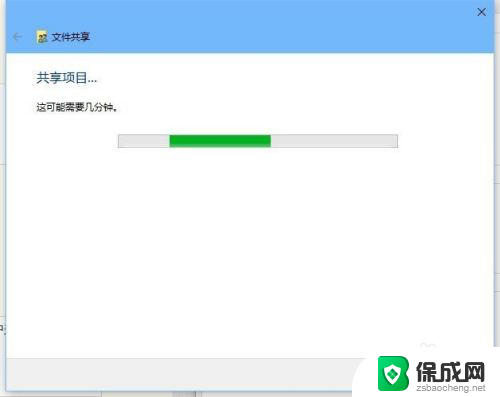
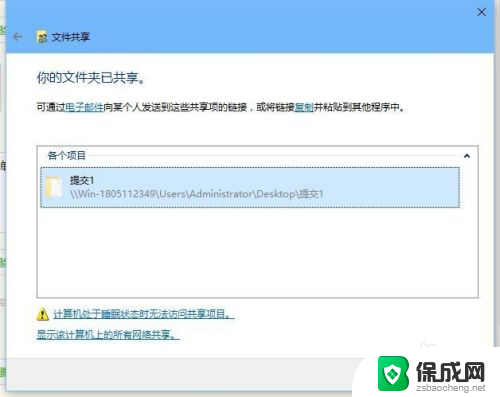
5.第五步:弹出的界面,我们点击完成就可以了。
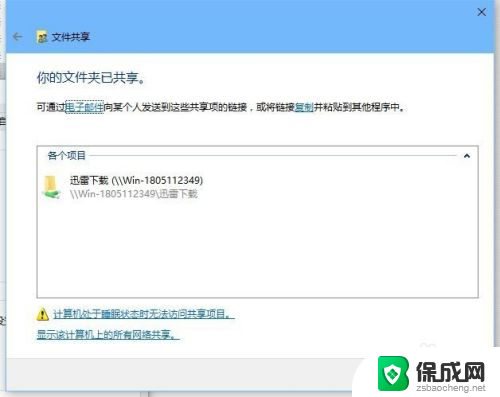
以上就是几台电脑共享文件夹的设置方法,如果遇到这种情况,你可以按照以上操作进行解决,非常简单快速,一步到位。
几台电脑共享文件夹怎么设置 电脑如何设置共享文件夹相关教程
-
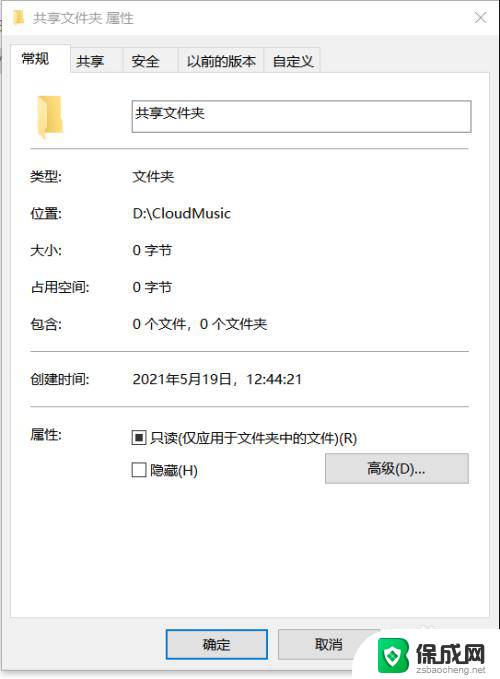 共享电脑权限设置方法 共享文件夹访问权限设置方法
共享电脑权限设置方法 共享文件夹访问权限设置方法2024-03-14
-
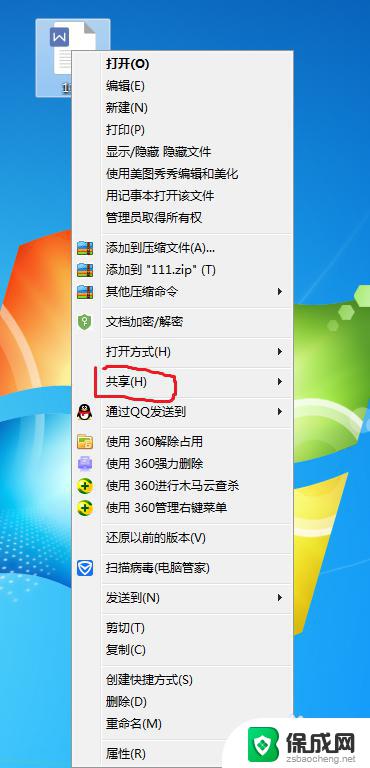 如何共享多台电脑文件 电脑如何设置共享文件权限
如何共享多台电脑文件 电脑如何设置共享文件权限2023-09-24
-
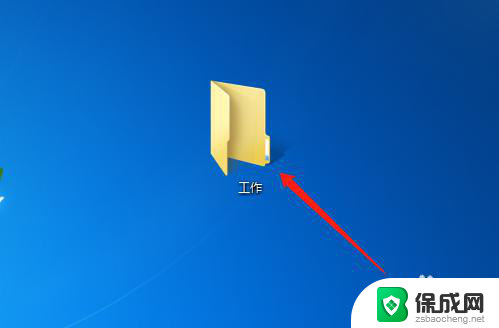 怎么弄共享文件夹 电脑如何创建共享文件夹步骤
怎么弄共享文件夹 电脑如何创建共享文件夹步骤2024-02-08
-
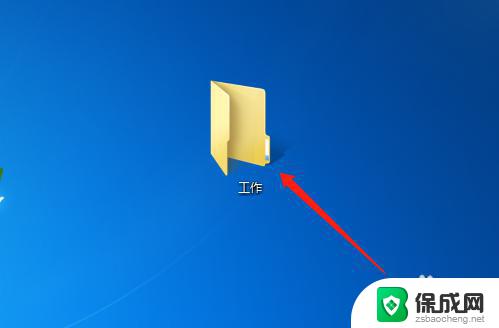 windows怎么创建共享文件夹 电脑如何创建共享文件夹步骤
windows怎么创建共享文件夹 电脑如何创建共享文件夹步骤2023-09-30
-
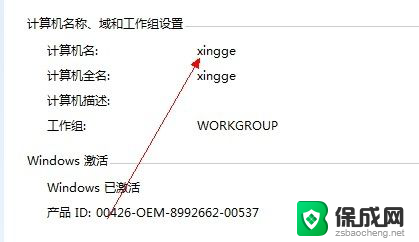 办公室电脑文件如何共享 设置办公室电脑共享文件夹的步骤
办公室电脑文件如何共享 设置办公室电脑共享文件夹的步骤2024-02-08
-
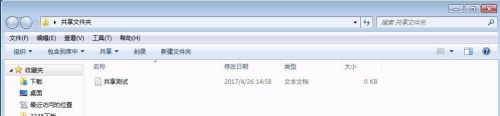 怎样共享电脑文件夹 局域网内建立共享文件夹的步骤
怎样共享电脑文件夹 局域网内建立共享文件夹的步骤2024-01-04
电脑教程推荐